 Přístupnost webových stránek na mobilních zařízení za použití screenreaderu je u nás pole takřka neorané. Kolega Michal Jelínek proto přes prázdniny vyzkoušel, jaké jsou současné možnosti používání webu na mobilních telefonech, zpřístupněných screenreaderem Mobile Speak. Jak se mu zadařilo, se dozvíte v následujících odstavcích.
Přístupnost webových stránek na mobilních zařízení za použití screenreaderu je u nás pole takřka neorané. Kolega Michal Jelínek proto přes prázdniny vyzkoušel, jaké jsou současné možnosti používání webu na mobilních telefonech, zpřístupněných screenreaderem Mobile Speak. Jak se mu zadařilo, se dozvíte v následujících odstavcích.
Slovo má Michal, kterému tímto děkuji za otestování i pěkný článek.
S nástupem ozvučených mobilních telefonů jsme se my zrakově postižení stali výrazně samostatnějšími. Není již potřeba žádat vidícího, aby přečetl došlou zprávu, oznamoval, od koho je nepřijatý hovor apod. Kromě psaní SMS a využívání seznamu kontaktů, šlo zadávat schůzky do kalendáře, pracovat s různými aplikacemi, ... kdo by si však tenkrát pomyslel, že k tomu přibude i možnost procházet webové stránky, a to podobně jednoduše jako na PC.
Poprvé jsem mobilní internet (přímo v mobilu, nikoli za použití počítače) použil v roce 2005. Tehdy jsme s přáteli hráli slovní hru, při které vznikl spor o určitý výraz. Encyklopedie po ruce nebyla. Proč tedy nevyužít telefon? Ač v té době internet nebyl nijak skvěle ozvučen, na Google se mi informaci najít podařilo.
Pak jsem mobil k připojení na internet využíval spíše jako modem k notebooku či pokusně k elektronickému zápisníku PAC Mate.
Doba a vývoj screen readeru ovšem pokročily. Když se mi nyní naskytla možnost prozkoumat, jak moc, těšil jsem se na další hračku. :-)
Začátek ovšem tak radostný nebyl. Po aktivování datového tarifu, který by mě při testování finančně nezruinoval, začaly problémy. Vše ovšem způsobeno mou netrpělivostí. Kdybych si hned zpočátku přečetl manuál, věděl bych, že webový prohlížeč, implementovaný v testovacím telefonu Nokia 6120 Classic, není mnou používanou verzí screen readeru Mobile Speak podporován. Po přeinstalování bylo vše v pořádku a mohl jsem začít.
Princip práce
Klávesnice mobilního telefonu je svým počtem tlačítek určitým způsobem omezující, proto nelze čekat sto procentní komfort jako u práce s počítačem, což platí i pro vidící.
Přístup Mobile Speaku, s kterým jsem práci na internetu zkoušel, je alespoň v základu podobný jako u běžného odečítače obrazovky.
Pohyb v textu
Webovou stránku lze procházet šipkami nahoru a dolů, přičemž je obsah čten po řádcích a uživatel je upozorňován na jednotlivé prvky – odkazy, tlačítka, editační pole atd. Text stránky se nemusí procházet pouze šipkami, u delších textů by tento způsob byl příliš únavný, a tak je možné si spustit tzv. plynulé čtení. To lze kdykoli zastavit a ve vhodné chvíli opět navázat na místě, kde čtení skončilo.
Pohyb po objektech
Mobile Speak umožňuje pohyb nejen po samotném textu, ale i po celé řadě objektů. Pro přesunutí kurzoru na předchozí a následující zvolený objekt slouží šipky vlevo a vpravo. Volba typu se provádí číslicemi 2 – 8 (0 je pro skok na začátek a konec stránky, devítka spouští plynulé čtení, jednička je neobsazená). Každá z těchto číslic funguje jako přepínač, upřesňující typ objektu, mezi kterými se chce uživatel přepínat.
Pokud tedy na příklad stisknu poprvé číslo 4, je mi umožněno se pohybovat šipkami vlevo a vpravo současně po rámech i nadpisech. Pokud stisknu 4 podruhé, budu se pohybovat pouze po nadpisech. Třetí stisk je pro pohyb pouze po rámech.
První stisk číslice bývá obecný, dalšími stisky se upřesňuje konkrétní prvek. Takže na příklad první stisk číslice 3 umožní přepínání šipkami vlevo a vpravo po libovolných formulářových prvcích. Druhý stisk již požadavek upřesní na editační pole, třetí na tlačítka atd.
Dále je možné přecházet po seznamech, tabulkách, odstavcích, citacích, stejných či jiných prvcích, běžných odkazech, odkazech do této stránky, po všech typech formulářových prvků, grafice a také po dvou, pěti či deseti procentech obsahu stránky.
Další pohyb
Kromě výše zmíněných pohybů lze využít funkci vyhledávání. Tu sice nabízí přímo browser, ale Mobile Speak pracuje s obsahem přece jen po svém, takže má i vlastní vyhledávání.
Uživatel má dále k dispozici historii procházení po stránce. Tou se lze krok po kroku vracet zpět tak, jak byla stránka procházena.
Číselná nastavení platí pouze do načtení další stránky. Pokud jsem se tedy na jedné stránce pohyboval po nadpisech a potvrdím zde odkaz, bude na nově načtené stránce nastaveno výchozí nastavení, kterým je pohyb po odkazech.
Práce s formuláři
Ovládání tlačítka, zaškrtávacího pole a přepínače je jednoduché, stačí je potvrdit aktivační klávesou. Pro zápis do editačního pole je nutné na něj vstoupit, potvrdit ho, zapsat text a zadávání ukončit potvrzením. S rozbalovacím seznamem se pracuje podobně.
Co vše jsem vyzkoušel
Při testování jsem se neomezil jen na statické čtení textu, ale snažil jsem se využívat různé služby. Velmi mě potěšil Google, kde jsem bez obtíží vyhledával, využíval GMail a pouštěl si oblíbené klipy na YouTube. Musím říct, že podpora Google pro mobilní zařízení je skvělá.
Také vyhledávání spojení na Idosu, hesel ve Wikipedii či zboží v katalogu Alza.cz bylo bezproblémové.
Mínusy a plusy
Odmyslím-li si omezení vycházející z malých rozměrů zařízení, nevidím zásadnější problém v práci s internetem, až na občasné nenačtení stránky a otravné upozorňování na nízký stav baterie, ozývající se v pěti vteřinových intervalech.
Obrovskou výhodu ovšem spatřuji v možnosti kdekoli, kde je signál, nalézt vlakové/autobusové spojení, jakoukoli informaci ve vyhledávači, číst si své oblíbené internetové noviny v dopravních prostředcích, ... Hlavní výhodu vidím právě v těchto oblastech. Vím, že jsou lidé, kteří přes telefon využívají internet velmi intenzivně, včetně ICQ a Skype, mě osobně po hodině a půl aktivního brouzdání bolela ruka. :-)
Na závěr sobě i všem ostatním uživatelům přeji více stránek uzpůsobených pro mobilní surfování.
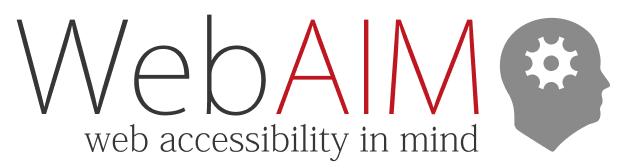 Po průzkumu mezi uživateli screenreaderů, který WebAim.org uspořádal na přelomu let 2008 a 2009, tady máme další průzkum z jeho dílny. Cílem průzkumu je zjistit informace o aktuálních požadavcích a problémech uživatelů screenreaderů a aktualizovat/upřesnit výsledky prvního průzkumu. V dotazníku jsou proto nově zařazeny například otázky týkající se přístupnosti sociálních sítí - Facebooku, Twitteru, atp., používání landmarků z WAI-ARIA či dotaz, co má větší vliv na přístupnost - lepší asistivní technologie nebo lepší (přístupnější) weby?
Po průzkumu mezi uživateli screenreaderů, který WebAim.org uspořádal na přelomu let 2008 a 2009, tady máme další průzkum z jeho dílny. Cílem průzkumu je zjistit informace o aktuálních požadavcích a problémech uživatelů screenreaderů a aktualizovat/upřesnit výsledky prvního průzkumu. V dotazníku jsou proto nově zařazeny například otázky týkající se přístupnosti sociálních sítí - Facebooku, Twitteru, atp., používání landmarků z WAI-ARIA či dotaz, co má větší vliv na přístupnost - lepší asistivní technologie nebo lepší (přístupnější) weby? Čtení obsahu webových stránek nemusí být vždy příjemnou záležitostí. Hlavní obsah stránky je často utopen mezi spoustou dalších informací (reklam, widgetů, navigačních částí, upoutávek), které čtenáře v danou chvíli nezajímají a odvádí jeho pozornost. Mnohdy je také čitelnost ztížena použitím příliš malého či nekontrastního písma.
Čtení obsahu webových stránek nemusí být vždy příjemnou záležitostí. Hlavní obsah stránky je často utopen mezi spoustou dalších informací (reklam, widgetů, navigačních částí, upoutávek), které čtenáře v danou chvíli nezajímají a odvádí jeho pozornost. Mnohdy je také čitelnost ztížena použitím příliš malého či nekontrastního písma.
 Přístupnost webových stránek na mobilních zařízení za použití screenreaderu je u nás pole takřka neorané. Kolega Michal Jelínek proto přes prázdniny vyzkoušel, jaké jsou současné možnosti používání webu na mobilních telefonech, zpřístupněných screenreaderem
Přístupnost webových stránek na mobilních zařízení za použití screenreaderu je u nás pole takřka neorané. Kolega Michal Jelínek proto přes prázdniny vyzkoušel, jaké jsou současné možnosti používání webu na mobilních telefonech, zpřístupněných screenreaderem